iPad felhasználói útmutató
- Üdvözöljük
-
-
- Az iPadOS 18 rendszerrel kompatibilis iPad modellek
- iPad mini (5. generáció)
- iPad mini (6. generáció)
- iPad mini (A17 Pro)
- iPad (7. generáció)
- iPad (8. generáció)
- iPad (9. generáció)
- iPad (10. generáció)
- iPad Air (3. generáció)
- iPad Air (4. generáció)
- iPad Air (5. generáció)
- 11 hüvelykes iPad Air (M2)
- 13 hüvelykes iPad Air (M2)
- 11 hüvelykes iPad Pro (1. generáció)
- 11 hüvelykes iPad Pro (2. generáció)
- 11 hüvelykes iPad Pro (3. generáció)
- 11 hüvelykes iPad Pro (4. generáció)
- 11 hüvelykes iPad Pro (M4)
- 12,9 hüvelykes iPad Pro (3. generáció)
- 12,9 hüvelykes iPad Pro (4. generáció)
- 12,9 hüvelykes iPad Pro (5. generáció)
- 12,9 hüvelykes iPad Pro (6. generáció)
- 13 hüvelykes iPad Pro (M4)
- Alapvető beállítási tudnivalók
- Az iPad személyre szabása
- Kapcsolattartás barátokkal és családtagokkal
- Munkaterület testreszabása
- Még több lehetőség az Apple Pencillel
- Az iPad testreszabása a gyermekének
-
- Újdonságok az iPadOS 18 rendszerben
-
- A hangerő beállítása
- Az iPaden lévő zseblámpa be- vagy kikapcsolása
- Áthúzás
- Hozzáférés funkciókhoz a Zárolási képernyőn
- Gyorsműveletek végrehajtása
- Keresés az iPaden
- Információ lekérése az iPadről
- A tárhely kezelése az iPaden
- A mobiladat-hálózat beállításainak megtekintése vagy módosítása
- Utazás az iPaddel
-
- A hangok módosítása vagy kikapcsolása
- Egyéni Zárolási képernyő létrehozása
- A háttérkép módosítása
- A Vezérlőközpont használata és testreszabása
- A képernyő fényerejének és színegyensúlyának beállítása
- A szövegméret és a nagyítási beállítás testreszabása
- Az iPad nevének módosítása
- A dátum és az idő módosítása
- A nyelv és a régió módosítása
- Az alapértelmezett appok módosítása
- Az alapértelmezett keresőmotor módosítása az iPaden
- Az iPad képernyőjének elforgatása
- Megosztási lehetőségek testreszabása
-
- Billentyűzetek hozzáadása vagy módosítása
- Emojik, Memojik és matricák hozzáadása
- Képernyőfotó készítése
- Képernyőfelvétel készítése
- Űrlapok kitöltése, dokumentumok aláírása és aláírások készítése
- Interakció fotó vagy videó tartalmával
- Tárgyak azonosítása a fotókon és videókon
- Témák kiemelése fotók hátteréből
-
-
- Események létrehozása és szerkesztése a Naptár appban
- Meghívók küldése
- Válasz a meghívókra
- Az események megjelenítésének módosítása
- Események keresése
- A Naptár beállításainak módosítása
- Események ütemezése vagy megjelenítése más időzónában:
- Az események nyomon követése
- Több naptár használata
- Emlékeztetők használata a Naptár appban
- Az ünnepnapokat tartalmazó naptár használata
- iCloud-naptárak megosztása
-
- A FaceTime használatának kezdeti lépései
- FaceTime-link létrehozása
- Live Photo készítése
- Az Élő feliratok bekapcsolása
- Más appok használata hívás közben
- Csoportos FaceTime-hívás kezdeményezése
- Résztvevők megtekintése rácsos elrendezésben
- Tartalmak megtekintése és meghallgatása közösen, illetve játék másokkal együtt a SharePlayen keresztül
- A képernyő megosztása FaceTime-hívás közben
- Távoli vezérlés kérelmezése vagy biztosítása FaceTime-hívás közben
- Együttműködés egy dokumentumon FaceTime-hívásban
- Videókonferenciához elérhető funkciók használata
- FaceTime-hívás továbbítása egy másik Apple-eszközre
- A FaceTime videóbeállításainak módosítása
- A FaceTime hangbeállításainak módosítása
- Saját megjelenés módosítása
- Kilépés egy hívásból vagy váltás az Üzenetek appra
- FaceTime-hívások blokkolása és kéretlenként való bejelentése
-
-
- AirTag hozzáadása
- AirTagek vagy más tárgyak megosztása az iPaden lévő Lokátorban
- Elveszett tárgy helyzetének megosztása az iPaden lévő Lokátorban
- Más gyártók tárgyainak hozzáadása
- Értesítés kérése, ha hátrahagy egy tárgyat
- Tárgyak megkeresése
- Egy tárgy megjelölése elveszettként
- Egy tárgy eltávolítása
- A térképbeállítások módosítása
- A Lokátor kikapcsolása
-
- A Freeform használatának kezdeti lépései
- Freeform-tábla létrehozása
- Rajzolás vagy kézzel írás
- Kézzel írt matematikai feladatok megoldása
- Szöveg hozzáadása öntapadós jegyzetekbe, alakzatokba és szövegmezőkbe
- Alakzatok, vonalak és nyilak hozzáadása
- Diagramok hozzáadása
- Fotók, videók és más fájlok hozzáadása
- Egységes stílusok alkalmazása
- Elemek elhelyezése egy táblán
- Navigálás és jelenetek bemutatása
- Másolat vagy PDF küldése
- Tábla nyomtatása
- Táblák megosztása és együttműködés
- Freeform-táblák keresése
- Táblák törlése és visszaállítása
- A Freeform beállításainak módosítása
-
- Az Otthon bemutatása
- Frissítés az Otthon app új architektúrájára
- Kiegészítők beállítása
- Kiegészítők vezérlése
- Otthonának irányítása Sirivel
- A Hálózati előrejelzés használata az energiahasználat megtervezéséhez
- Áramhasználat és díjak megtekintése
- A HomePod beállítása
- Az otthon vezérlése távolról
- Szcenáriók létrehozása és használata
- Automatizálások használata
- A biztonsági kamerák beállítása
- Arcfelismerés használata
- Router konfigurálása
- Meghívó küldése másoknak a kiegészítők vezérléséhez
- További otthonok hozzáadása
-
- E-mailek megtekintése
- E-mailekről szóló értesítések beállítása
- Keresés az e-mail üzenetek között
- E-mailek rendszerezése postafiókokban
- A Mail beállításainak módosítása
- E-mail üzenetek törlése és visszaállítása
- Egy Mail widget hozzáadása az Főképernyőjéhez
- E-mail-üzenetek nyomtatása
- Billentyűparancsok használata
-
- Térképek megtekintése
- 3D térképek felfedezése
-
- Útvonaltervek megjelenítése
- Megállók hozzáadása az útvonalhoz és megállók módosítása
- Az útvonal áttekintésének vagy a kanyarodások listájának megtekintése
- A beszédhangos navigáció beállításainak módosítása
- Autós útvonaltervek megjelenítése
- Forgalmi események jelentése
- Gyalogos útvonaltervek megjelenítése
- Gyalogos és túraútvonalak mentése
- Tömegközlekedési útvonaltervek megjelenítése
- Kerékpáros útvonaltervek megjelenítése
- Forgalommal és időjárással kapcsolatos információk lekérése
- Becsült utazási idő és becsült érkezési idő
- Offline térképek letöltése
-
- Helyek keresése
- Helyek és jegyzetek hozzáadása a könyvtárhoz
- Helyek megjelölése gombostűvel
- Helyek megosztása
- Helyek értékelése és fotók hozzáadása
- Helyek rendszerezése egyéni útikalauzokkal
- Közelben lévő látnivalók, éttermek és szolgáltatások keresése
- Információk megjelenítése helyekről
- Helyek felfedezése útikalauzokkal
- Körbenézés
- Flyover-áttekintés
- Helyzetelőzmények törlése
- Legutóbbi útvonaltervek törlése
- Alapértelmezett utazási mód és mértékegységek kiválasztása
- Térképekkel kapcsolatos probléma jelentése
-
- Az Üzenetek app beállítása
- Tudnivalók az iMessage-ről
- Üzenetküldés és válaszolás üzenetekre
- Üzenetek későbbi küldésének ütemezése
- Küldés visszavonása és üzenetek szerkesztése
- Az üzenetek nyomon követése
- Keresés
- Üzenetek továbbítása és megosztása
- Csoportos beszélgetések
- Tartalmak megtekintése és meghallgatása, illetve közös játék másokkal együtt a SharePlay funkcióval
- Képernyők megosztása
- Együttműködés másokkal projekteken
- iMessage-appok használata
- Fotók és videók készítése és szerkesztése
- Fotók, linkek stb. megosztása
- Matricák küldése
- Memojik létrehozása és küldése
- Reagálás tapbackekkel
- Üzenetek kihangsúlyozása és animálása
- Üzenetek rajzolása és írása kézzel
- GIF-ek küldése és mentése
- Pénz kérelmezése, küldése és fogadása
- Hangüzenetek küldése és fogadása
- Saját helyzet megosztása
- Az olvasási nyugták be- vagy kikapcsolása
- Értesítések módosítása
- Üzenetek blokkolása, szűrése és jelentése
- Üzenetek és mellékletek törlése
- Törölt üzenetek visszaállítása
-
- Zenék beszerzése
- A Zene app testreszabása
-
-
- Zenék lejátszása
- A zenelejátszás-vezérlők használata
- Zene lejátszása Siri segítségével
- Veszteségmentes hangok lejátszása
- Térbeli hangzás lejátszása
- Rádió hallgatása
- Közös zenehallgatás a SharePlayjel
- Közös zenehallgatás egy autóban
- A hang beállítása
- Zenék várakozási sorba rendezése
- Dalok lejátszása véletlenszerű sorrendben vagy dalok ismétlése
- Apple Music Sing
- Dalok szerzői információinak és dalszövegének megjelenítése
- Kedvelt zeneszámok megjelölése az Apple Music számára
-
- A News használatának kezdeti lépései
- A News widgetek használata
- Az Önnek kiválasztott cikkek megtekintése
- Cikkek olvasása és megosztása
- Kedvenc csapatok követése a My Sports funkcióval
- Cikkek keresése a Newsban
- Cikkek mentése a Newsban
- Olvasási előzmények törlése a Newsban
- A lapsor testreszabása a Newsban
- Előfizetés egyéni hírcsatornákra
-
- A Jegyzetek használatának kezdeti lépései
- Jegyzet létrehozása és formázása
- Gyorsjegyzetek használata
- Rajzok és kézírás hozzáadása
- Képletek és egyenletek megadása
- Fotók, videók stb. hozzáadása
- Hangok felvétele és átírása
- Szövegek és dokumentumok szkennelése
- Műveletek PDF-ekkel
- Linkek hozzáadása
- Jegyzetek keresése
- Rendezés mappákba
- Rendszerezés címkékkel
- Intelligens mappák használata
- Megosztás és együttműködés másokkal
- Jegyzetek exportálása vagy nyomtatása
- Jegyzetek zárolása
- Fiókok hozzáadása és eltávolítása
- A Jegyzetek nézetének módosítása
- A Jegyzetek beállításainak módosítása
- Billentyűparancsok használata
-
- Jelszavak használata az iPaden
- Webhelyekhez és appokhoz tartozó jelszavak keresése
- Webhelyekhez és appokhoz tartozó jelszavak módosítása
- Jelszavak eltávolítása
- Törölt jelszavak visszaállítása
- Jelszavak létrehozása webhelyekhez és appokhoz
- Jelszavak megjelenítése nagyméretű szövegben
- Bejelentkezés appokba és webhelyekre jelkulcsok segítségével
- Bejelentkezés az Apple-lel
- Jelszavak megosztása
- Erős jelszavak automatikus kitöltése
- Az Automatikus kitöltésből kizárt webhelyek
- Gyenge vagy mások tudomására jutott jelszavak módosítása
- Jelszavak és kapcsolódó információk megtekintése
- A Wi-Fi jelszavának megkeresése
- Jelszavak biztonságos megosztása AirDroppal
- Jelszavak rendelkezésre bocsátása az összes eszközén
- Ellenőrzőkódok automatikus kitöltése
- Bejelentkezés kevesebb CAPTCHA-kihívással
- Kétlépéses hitelesítés használata
- Biztonsági kulcsok használata
-
- A Fotók használatának kezdeti lépései
- Fotók és videók megtekintése
- Fotóval és videóval kapcsolatos információk megtekintése
-
- Fotók és videók keresése dátum szerint
- Személyek és háziállatok megkeresése és elnevezése
- Csoportfotók keresése
- Fotók böngészése hely szerint
- Nemrég mentett fotók keresése
- Utazási fotói megkeresése
- Nyugták, QR-kódok, nemrég szerkesztett fotók stb. keresése
- Fotók, videók stb. keresése médiatípus szerint
- A Fotók app testreszabása
- A fotókönyvtár szűrése és rendezése
- Fotók biztonsági mentése és szinkronizálása az iClouddal
- Fotók és videók törlése vagy elrejtése
- Fotók és videók keresése
- Háttérképjavaslatok kérése
-
- Fotók és videók megosztása
- Hosszú videók megosztása
- Megosztott albumok létrehozása
- Személyek hozzáadása egy megosztott albumhoz és személyek eltávolítása
- Fotók és videók hozzáadása megosztott albumhoz, illetve fotók és videók törlése
- Megosztott iCloud-fotókönyvtár beállítása vagy csatlakozás hozzá
- Megosztott iCloud-fotókönyvtár használata
- Tartalom hozzáadása egy megosztott iCloud-fotókönyvtárhoz
- Matricák készítése fotókból
- Fotók és videók megkettőzése és másolása
- Megkettőzött fotók egyesítése
- Fotók és videók importálása és exportálása
- Fotók nyomtatása
-
- Podcastok keresése
- Podcastok hallgatása
- Podcastátiratok megtekintése
- A kedvenc podcastok követése
- A Podcastok widget használata
- Kedvenc kategóriák és csatornák kiválasztása
- A podcastkönyvtár rendszerezése
- Podcastok letöltése, mentése, eltávolítása és megosztása
- Előfizetés podcastokra
- Előfizetőknek szóló tartalmak meghallgatása
- Letöltési beállítások módosítása
-
- A Emlékeztetők használatának kezdeti lépései
- Emlékeztetők beállítása
- Bevásárlólista készítése
- Részletek hozzáadása
- Elemek teljesítése és eltávolítása
- Listák szerkesztése és rendezése
- Keresés a listákban
- Több lista rendszerezése
- Elemek címkézése
- Intelligens listák használata
- Megosztás és együttműködés másokkal
- Lista nyomtatása
- Sablonokkal végzett munka
- Fiókok hozzáadása és eltávolítása
- Az Emlékeztetők beállításainak módosítása
- Billentyűparancsok használata
-
- Böngészés a weben
- Webhelyek keresése
- Kiemelt tartalmak megtekintése
- A Safari beállításainak testreszabása
- Az elrendezés módosítása
- Több Safari-profil létrehozása
- Weboldal meghallgatása Siri segítségével
- Webhely megjelölése könyvjelzővel
- Webhely megjelölése könyvjelzővel kedvencként
- Oldalak mentése az Olvasási listára
- Önnel megosztott linkek megkeresése
- Annotációk hozzáfűzése weboldalakhoz és mentés PDF-ként
- Űrlapok automatikus kitöltése
- Bővítmények beszerzése
- A gyorsítótár és a sütik törlése
- Sütik engedélyezése
- Parancsok
- Tippek
-
- Előfizetés az Apple TV+-ra, az MLS Season Passra vagy egy csatornára
- Műsorok, filmek és egyéb tartalmak keresése
- A Kezdőlap testreszabása
- Elemek vásárlása, kölcsönzése vagy előrendelése
- Tartalom streamelése és a lejátszás vezérlése
- Könyvtár kezelése
- Televíziószolgáltató hozzáadása
- Beállítások módosítása
-
- Az Apple Intelligence használatának kezdeti lépései
- Az Íráseszközök használata
- Az Apple Intelligence használata a Mailben
- Az Apple Intelligence használata az Üzenetekben
- Az Apple Intelligence használata Sirivel
- Weboldalak összegzéseinek megjelenítése
- Összegzés megtekintése hangfelvételekről
- Eredeti képek létrehozása az Image Playgrounddal
- Genmoji létrehozása az Apple Intelligence-szel
- Az Image Wand használata az Apple Intelligence-szel
- Az Apple Intelligence használata a Fotókban
- Értesítések összegzése és zavaró elemek csökkentése
- A ChatGPT használata az Apple Intelligence-szel
- Az Apple Intelligence és az adatvédelem
- Az Apple Intelligence funkcióihoz való hozzáférés letiltása a Képernyőidőben
-
- A családi megosztás beállítása
- Családi megosztás tagjainak hozzáadása
- Családi megosztás tagjainak eltávolítása
- Előfizetések megosztása
- Vásárlások megosztása
- Helyzet megosztása családtagokkal és elveszett eszközök megkeresése
- Az Apple Cash-család és az Apple Card-család beállítása
- A szülői felügyeleti funkció beállítása
- Gyermek eszközének beállítása
-
- A Képernyőidő használatának kezdeti lépései
- A szem egészségének megőrzése a Képernyőtávolság funkció segítségével
- A Képernyőidő beállítása
- Kommunikációs korlátok beállítása, illetve appok és tartalmak blokkolása
- Érzékeny tartalmú képek kiszűrése az iPaden
- Képernyőidő beállítása egy családtag számára
-
- Hálózati adapter és töltőkábel
- A fejhallgató hangszintjével kapcsolatos funkciók használata
-
- Az Apple Pencil kompatibilitása
- 1. generációs Apple Pencil párosításe és töltése
- 2. generációs Apple Pencil párosítása és töltése
- USB-C típusú Apple Pencil párosítása és töltése
- Apple Pencil Pro párosítása és töltése
- Szöveg begépelése a Firka funkcióval
- Rajzolás Apple Pencillel
- Képernyőfotó készítése és megjelölése Apple Pencillel
- Jegyzetek gyors írása
- HomePod és más vezeték nélküli hangszórók
- Külső tárolóeszközök
- Bluetooth-kiegészítők csatlakoztatása
- Hang lejátszása az iPadről egy Bluetooth-kiegészítőn
- Apple Watch a Fitness+ szolgáltatással
- Nyomtatók
- Törlőkendő
-
- Feladatvégzés több eszközön az Átjárhatóság segítségével
- Elemek küldése a közelben lévő eszközökre az AirDrop használatával
- Feladatok átadása több eszköz között
- Vágás, másolás és beillesztés az iPad és más eszközök között
- Videó streamelése vagy az iPad képernyőjének tükrözése
- Telefonhívások és szöveges üzenetek engedélyezése az iPaden
- Az internetkapcsolatának megosztása a személyes hotspot segítségével
- Az iPad használata webkameraként az Apple TV számára
- Skiccek, fotók és szkennelt dokumentumok beszúrása Macen
- Az iPad használata második kijelzőként Machez
- Billentyűzet és egér vagy trackpad használata egy Mac és az iPad között
- Az iPad csatlakoztatása számítógéphez kábelen keresztül
-
- A kisegítő lehetőségek használatának kezdeti lépései
- Kisegítő lehetőségek használata a kezdeti beállítás elvégzése közben
- Siri kisegítő lehetőségek beállításainak módosítása
- A kisegítő lehetőségek gyors be- vagy kikapcsolása
-
- A látással kapcsolatos kisegítő funkciók áttekintése
- Felnagyítás
- Az olvasott vagy gépelt szövegek nagyobb méretű verziójának megtekintése
- A kijelző színeinek módosítása
- A szöveg könnyebben olvashatóvá tétele
- Képernyőn megjelenő mozgás csökkentése
- Az iPad kényelmesebb használata járműben való utazáskor
- Az apponkénti látással kapcsolatos beállítások testreszabása
- A képernyő tartalma vagy a szövegbevitel meghallgatása
- Audioleírások meghallgatása
-
- A VoiceOver bekapcsolása és gyakorlása
- A VoiceOver beállításainak módosítása
- A VoiceOver-kézmozdulatok használata
- Az iPad kezelése, ha a rotor be van kapcsolva
- A VoiceOver vezérlése a rotorral
- A képernyőn megjelenő billentyűzet használata
- Írás ujjal
- Képernyő kikapcsolva tartása
- A VoiceOver használata külső billentyűzettel
- Braille-kijelző használata
- Braille-karakterek gépelése a képernyőn
- Kézmozdulatok és billentyűparancsok testreszabása
- A VoiceOver használata mutatóeszközzel
- Képleírások kérése az Önt körülvevő környezetről
- A VoiceOver használata az appokban
-
- A mobilitással kapcsolatos kisegítő funkciók áttekintése
- Az AssistiveTouch használata
- Egy állítható képernyőtrackpad használata az iPaden
- Az iPad vezérlése a szeme mozgatásával
- Az iPad érintésre történő reagálásának beállítása
- Automatikus hívásfogadás
- A Face ID és figyelem beállításainak módosítása
- Hangvezérlés-parancsok használata
- Felső gomb vagy Főgomb beállítása
- Az Apple TV Remote gombjainak használata
- A mutatóbeállítások módosítása
- A billentyűzetbeállítások módosítása
- Az iPad vezérlése külső billentyűzettel
- Az AirPods-beállítások módosítása
- A dupla koppintás és az összenyomás beállításainak módosítása az Apple Pencil esetében
-
- A hallással kapcsolatos kisegítő funkciók áttekintése
- Hallókészülékek használata
- Élő hallgatás használata
- Hangfelismerés használata
- Az RTT beállítása és használata
- A jelzőfény villogása értesítések esetében
- A hangbeállítások módosítása
- Háttérhangok lejátszása
- Feliratok és szöveges átiratok megjelenítése
- Átiratok megjelenítése az Interkom-üzenetekhez
- A kimondott hang élő feliratainak megjelenítése
-
- Szabályozhatja, mit oszt meg
- A Zárolási képernyő funkcióinak bekapcsolása
- Az Apple-fiók biztonságban tartása
- E-mail címek létrehozása és kezelése az E-mail-cím elrejtése funkcióval
- Védje meg webes böngészését az iCloud privát átjátszóval
- Privát hálózati cím használata
- Fejlett adatvédelem használata
- A Zárt mód használata
- Érzékeny tartalmakról szóló figyelmeztetések fogadása
- A Kontakt-kulcsellenőrzés funkció használata
-
- Az iPad be- vagy kikapcsolása
- Az iPad kényszerített újraindítása
- Az iPadOS frissítése
- Biztonsági mentés készítése az iPadről
- Az iPad beállításainak alaphelyzetbe állítása
- Az iPad törlése
- Minden tartalom visszaállítása egy biztonsági másolatból
- Megvásárolt és törölt tartalmak visszaállítása
- Az iPad eladása, elajándékozása vagy beszámíttatása
- Konfigurációs profilok telepítése és eltávolítása
-
- Fontos biztonsági tudnivalók
- Fontos kezelési tudnivalók
- További forrásanyagok keresése a szoftverhez és szervizeléshez
- FCC megfelelőségi nyilatkozat
- Az ISED Canada megfelelőségi nyilatkozata
- Az Apple és a környezet
- 1-es osztályú lézerrel kapcsolatos információk
- Hulladékkezelési és újrahasznosítási tudnivalók
- Az iPadOS engedély nélküli módosításai
- ENERGY STAR megfelelőségi nyilatkozat
- Copyright
Biztonsági kamerák beállítása az iPaden lévő Otthon appban
Az Otthon app segítségével megtekintheti azokat a videófelvételeket, amelyek rögzítve lettek az otthonában lévő kamerákkal. A HomeKit-kompatibilis kamerákkal megtekintheti a videóstreameket az Otthon appban, kiválaszthatja, kik tekinthetik meg ezeket a streameket, és beállíthat értesítéseket tevékenység észleléséhez.
A kompatibilis biztonsági kamerák listáját az otthoni kiegészítők webhelyén tekintheti meg.
Ha egy vagy több HomeKit biztonságos videokamerával rendelkezik, akkor a következő funkciók előnyeit is kihasználhatja:
Titkosított videó: A kamerái által rögzített videók az otthoni központként beállított eszközön (Apple TV-n vagy HomePodon) vannak privát módon elemezve és titkosítva, és biztonságosan feltöltődnek az iCloudba, így csak Ön tekintheti meg őket, illetve azok a személyek, akikkel megosztja a felvételeket.
Videofelvétel készítése: Ha előfizet az iCloud+ szolgáltatásra, korlátlan számú kamera esetében megtekintheti az előző 10 nap felvételeit. Az 50 GB iCloud+-előfizetés egyetlen kamerát támogat, a 200 GB iCloud+-előfizetés legfeljebb öt kamerát támogat, a 2 TB, a 6 TB és a 12 TB iCloud+-előfizetés pedig korlátlan számú kamerát támogat.
Megjegyzés: A videotartalmak nem számítanak bele az iCloud-tárhelyre vonatkozó korlátba.
Felügyelt zónák: Létrehozhat olyan zónákat, amelyek a kamera látószögén belüli legfontosabb területekre irányítják a kamerát.
Arcfelismerés: Értesítést kaphat, ha olyan személyek állnak a kamera nézetében, akiket Ön megjelölt a Fotók appban.
Lásd: Titkosított biztonsági felvétel tárolása a HomeKit biztonságos videóban and A HomeKit biztonságos videó beállítása az összes eszközén az iCloud felhasználói útmutatóban.
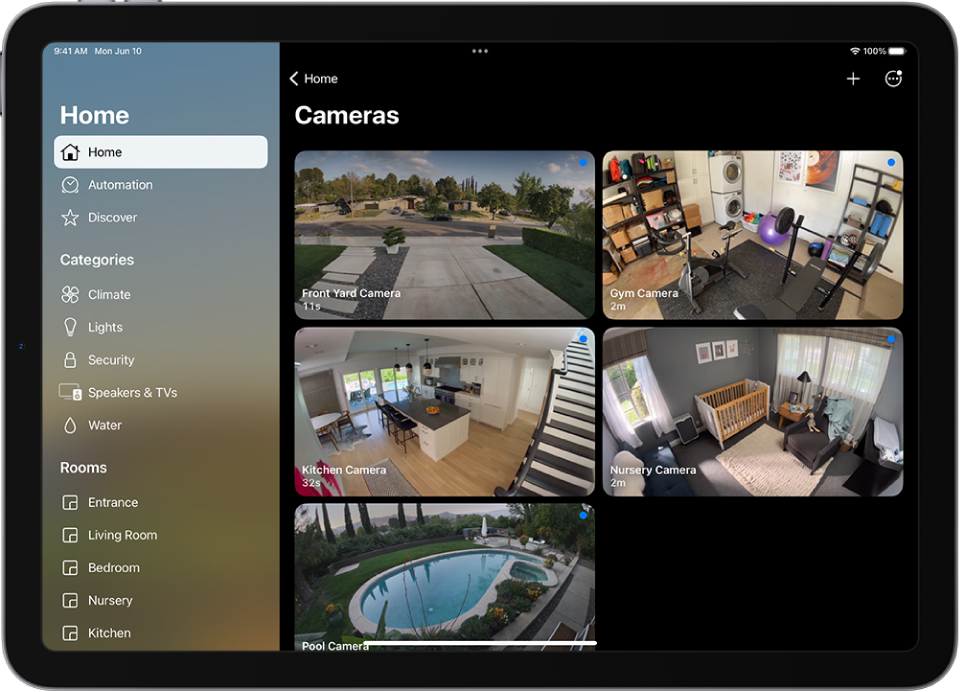
Kamerabeállítások
Amikor hozzáad egy kamerát az Otthon apphoz, kiválaszthatja a streamelési beállításokat, és hozzárendelheti a kamerát egy helyiséghez. A HomeKit biztonságos videokamerával kiválaszthatja a rögzítési lehetőségeket is. Alapértelmezés szerint legfeljebb négy kamera lehet kedvencként megjelölve, amelyek az Otthon lapon jelennek meg. Ha a beállításokat később módosítani szeretné, koppintson a Kamera mozaikra, majd koppintson a ![]() gombra az alábbi lehetőségek megjelenítéséhez:
gombra az alábbi lehetőségek megjelenítéséhez:
Helyiség: Megkereshet egy kamerát egy adott helyiségben az otthonán belül, vagy igény szerint létrehozhat egy helyiséget egy külső helyhez, például egy teraszhoz vagy hátsó kerthez.
Értesítések: Értesítéseket kaphat, amikor a kamera tevékenységet észlel, módosítja az állapotot, vagy offline módra vált.
A HomeKit biztonságos videokamera rögzítési lehetőségei: Létrehozhat külön felvételkészítési beállításokat azokra az esetekre, amikor otthon tartózkodik, és amikor az otthonától távol van. Ha például otthon tartózkodik, leállíthatja a streamelést és a felvételkészítést az otthonában lévő egyik kamera esetében, azonban egy kültéri kameráról folytathatja a streamelést és a felvételek készítését.
Megjegyzés: Az Otthon app az otthonhoz beállított tagok eszközeinek helye alapján vált az Otthon és a Távol van módok között. Ha például elindul a munkahelyére az iPadjével, a kamera átvált az Amikor otthon van üzemmód beállításairól az Amikor távol van üzemmód beállításaira.
Értesítések beállítása
Nyissa meg az Otthon appot
 az iPadjén.
az iPadjén.Koppintson a
 gombra, majd koppintson az Otthonbeállítások lehetőségre.
gombra, majd koppintson az Otthonbeállítások lehetőségre.Koppintson a Kamerák és ajtócsengők lehetőségre.
Koppintson egy kamerára, majd kapcsolja be a Tevékenységértesítések funkciót.
Az összes HomeKit-kompatibilis kamera képes értesítése küldeni, amikor mozgást észlel. A HomeKit biztonságos videokamerák további küldési értesítéseket kínálnak a következők alapján:
A nap egy adott időpontja
Ha valaki otthon tartózkodik vagy nem tartózkodik otthon
Ha egy klip rögzítése folyamatban van
Bármilyen mozgás észlelése esetén vagy egy adott típusú mozgás észlelésekor
Egy adott mozgás kiválasztása esetén akkor fog értesítést kapni, ha a kamera embereket, állatokat, járműveket vagy kézbesített csomagokat észlel. A csomagok észlelése csak akkor lehetséges, ha a csomag a kamera látóterében van a kézbesítés után.
Ha bármilyen mozgás helyett egy adott mozgást választ ki, az kevesebb klipet (és kevesebb értesítést) eredményez, ezenkívül kevesebb videót kell áttekintenie. Ha például azt szeretné, hogy a kamera embereket észleljen, akkor a kamera nem fog felvételt készíteni a falevelek mozgásáról, vagy arról, ha egy mókus ugrál az ágakon.
Felügyelt zónák létrehozása a HomeKit biztonságos videokamerákhoz
Létrehozhat olyan zónákat, amelyek a HomeKit biztonságos videokamera látószögén belüli legfontosabb területekre irányítják a kamerát – például a bejárati ajtóhoz vezető ösvényre, azonban a mögötte lévő utcai járdára nem. Ezt követően értesítéseket kaphat, amikor az adott zónákban mozgás észlelhető.
Megjegyzés: Felügyelt zónákat kizárólag olyan kamerák esetében hozhat létre, amelyek meghatározott mozgás észlelésekor történő felvételkészítésre vannak beállítva. A felügyelt zónák nincsenek hatással a mozgásészleléssel kapcsolatos automatizálásokra.
Nyissa meg az Otthon appot
 az iPadjén.
az iPadjén.Az Otthon lapon koppintson a kamera mozaikjára, majd koppintson a
 gombra.
gombra.Koppintson a Felügyelt zónák kijelölése lehetőségre, majd koppintson a videóra egy zóna létrehozásához.
Ha azt szeretné, hogy a kamera csak a megadott zónán kívüli mozgást észlelje, koppintson a Zóna invertálása lehetőségre.
További zónákat is létrehozhat a kamera látószögén belül – egyet például a kocsifelhajtóhoz, egy másikat pedig a postaládához.
Koppintson a Kész elemre.
Egy felügyelt zóna eltávolításához koppintson a Felügyelt zónák kijelölése lehetőségre, koppintson a zóna belsejébe, majd koppintson a Törlés gombra.
Videók megtekintése
Nyissa meg az Otthon appot
 az iPadjén.
az iPadjén.Az Otthon lapon koppintson a kamera mozaikjára.
Az élő videók lejátszása automatikusan megkezdődik.
Ha azt választotta, hogy rögzít videofelvételt, legyintse végig az idővonalat a képernyő alján a felvett klipek közötti böngészéshez.
Koppintson egy klipre a lejátszásához.
Csúsztassa szét az ujjait a klip felett balra és jobbra az idővonal megjelenítéséhez, majd az ujja elhúzásával navigáljon előre- és visszafelé a videóban.
Koppintson az Élő lehetőségre az élő videókra való visszaváltáshoz.
Ha a kamera úgy lett beállítva, hogy egy meghatározott mozgást észleljen, akkor az idővonalon egyedi szimbólumok jelennek meg a személyek, az állatok, a járművek és a csomagok esetében.
Megjegyzés: Ha több kamerája van az otthonában, mint amennyi a kamerák videóját elemezni képes Otthoni központ, akkor előfordulhat, hogy néhány kamerából rögzített videó nem lesz elemezve. A klipek továbbra is rögzítve lesznek, de ![]() jelvény fog rajtuk megjelenni, ami azt jelzi, hogy a videó nem volt elemezve bizonyos mozgásokat illetően.
jelvény fog rajtuk megjelenni, ami azt jelzi, hogy a videó nem volt elemezve bizonyos mozgásokat illetően.
Az élő és a rögzített videofelvételeket macOS 10.15.1 vagy újabb rendszerű Macen is megtekintheti az Otthon appban.
Hozzáférési beállítások kiválasztása
Ha engedélyezni szeretné mások számára a kamerák videofelvételeinek megtekintését, végezze el az alábbi lépéseket:
Nyissa meg az Otthon appot
 az iPadjén.
az iPadjén.Koppintson a
 gombra, majd koppintson az Otthonbeállítások lehetőségre.
gombra, majd koppintson az Otthonbeállítások lehetőségre.A Személyek címsor alatt koppintson egy személyre.
Koppintson a Kamerák lehetőségre, majd válasszon ki egy beállítást.
A következő részből megtudhatja, hogyan engedélyezheti mások számára a kamerákon lévő videók megtekintését: Másokat is meghívhat, hogy vezéreljék az otthonában található kiegészítőket..